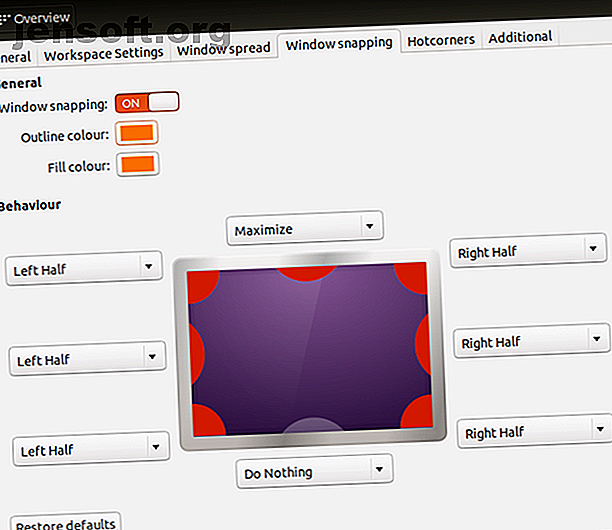
10 Πρέπει να έχετε τις εφαρμογές του Ubuntu αμέσως μετά από μια νέα εγκατάσταση
Διαφήμιση
Είναι η πρώτη φορά που χρησιμοποιείτε το Ubuntu; Αφού μάθετε τα βασικά κόλπα Linux για αρχάριους, ίσως να αναρωτιέστε τι είναι οι καλύτερες εφαρμογές του Ubuntu. Ποιο λογισμικό Ubuntu πρέπει να εγκαταστήσετε;
Αν έρχεστε από τα Windows, υπάρχουν πολλά δωρεάν προγράμματα του Ubuntu που μπορούν να αναπαράγουν τις καθημερινές σας ανάγκες. Ακολουθούν οι εφαρμογές Ubuntu που πρέπει να εγκαταστήσετε σε μια νέα εγκατάσταση Linux.
1. Εργαλεία Tweak
Από προεπιλογή, το Ubuntu δεν παρέχει τόνο ευελιξίας όταν πρόκειται να προσαρμόσετε την εμπειρία της επιφάνειας εργασίας σας. Μπορείτε να κάνετε πράγματα όπως αλλαγή ταπετσαρίας, χρήση διαφορετικών γραμματοσειρών για το σύστημά σας και εγκατάσταση διαφορετικών θεμάτων παραθύρων, αλλά όχι πολύ περισσότερο από αυτό.
Αν θέλετε να έχετε πρόσβαση σε μερικές από τις πιο προηγμένες ρυθμίσεις που είναι κρυμμένες κάτω από την κουκούλα του συστήματός σας, θα χρειαστεί να εγκαταστήσετε ένα εργαλείο τσίμπημα. Η σωστή επιλογή θα εξαρτηθεί από το περιβάλλον εργασίας του Linux.
Για τους επιτραπέζιους υπολογιστές Unity: Θα πρέπει να εγκαταστήσετε το εργαλείο Unity Tweak Tool, το οποίο διατίθεται στο Κέντρο λογισμικού. Αυτό θα σας επιτρέψει να αλλάξετε τη συμπεριφορά των παραθύρων και των ρυθμίσεων πέρα από αυτό που συνήθως επιτρέπει η Ενότητα:

Για τους επιτραπέζιους υπολογιστές GNOME: Πρέπει να εγκαταστήσετε το GNOME Tweaks (πρώην Εργαλείο Tweak του GNOME), το οποίο μπορεί επίσης να βρεθεί στο Κέντρο Λογισμικού. Τα προχωρημένα τσιμπήματα περιλαμβάνουν συντομεύσεις πληκτρολογίου, τροποποιημένες συμπεριφορές παραθύρων και ελέγχους θεματικών εντάσεων:

Για επιτραπέζιους υπολογιστές Compiz: Το Compiz δεν είναι ένα desktop desktop per se, αλλά ένας διαχειριστής παραθύρων που επιτρέπει 3D εφέ και κινούμενα σχέδια. Εάν αποφασίσετε να χρησιμοποιήσετε το Compiz για διαχείριση παραθύρων, θα πρέπει να εγκαταστήσετε το Compiz Config Config Settings Manager από το Κέντρο Λογισμικού:

Το Compiz είναι πολύ πιο προηγμένο από τα άλλα εργαλεία tweak παραπάνω, πράγμα που σημαίνει ότι μπορεί να είναι συντριπτικό στην αρχή. Προσέξτε να μην αλλάξετε τα πράγματα αν δεν ξέρετε τι είναι, αλλιώς μπορεί να σπάσετε κάτι.
Μάθετε περισσότερα για τα βασικά του Ubuntu με αυτό το εξαιρετικό μάθημα Udemy.
2. Συναπτικός διαχειριστής πακέτων

Εκτός από τα εργαλεία βελτίωσης που περιγράφονται παραπάνω, είμαι πεπεισμένος ότι δεν υπάρχει εργαλείο πιο σημαντικό για τους χρήστες του Ubuntu από το Synaptic Package Manager. Σίγουρα, το ενσωματωμένο λογισμικό του Ubuntu είναι αρκετά καλό για να κάνει τη δουλειά, αλλά έχει μερικές ιδιαιτερότητες και λείπει χαρακτηριστικά.
Από την άλλη πλευρά, η Synaptic είναι αντικειμενικά καλύτερη. Για αρχάριους, δεν είναι τόσο λαγός κατά την περιήγηση στα πακέτα, και είναι πολύ πιο γρήγορος κατά την επιστροφή των αποτελεσμάτων αναζήτησης. Μπορεί να επιδιορθώσει τις σπασμένες εξαρτήσεις του πακέτου, να πραγματοποιήσει έξυπνες αναβαθμίσεις του συστήματος και να έχει μια πιο φιλική διεπαφή.
Επιπλέον, έχει μια ρύθμιση για την αυτόματη διαγραφή πακέτων μετά την εγκατάσταση, γεγονός που βοηθά στην ανακούφιση της περιττής χρήσης χώρου στο δίσκο στο Linux. Το Κέντρο Λογισμικού του Ubuntu δεν διαθέτει αυτή τη λειτουργία.
Τρόπος εγκατάστασης: Ο Synaptic Package Manager βρίσκεται στο Κέντρο Λογισμικού.
3. Google Chrome

Δεν θέλω να μπει στον πόλεμο για τον καλύτερο web browser για το Linux. Υπάρχουν λόγοι να σταματήσετε να χρησιμοποιείτε το Google Chrome, αλλά δυστυχώς δεν μπορείτε να επιλέξετε.
Υπάρχουν πολλά πράγματα που μπορεί να κάνει το Google Chrome που δεν μπορεί να κάνει κανένα άλλο πρόγραμμα περιήγησης, ακόμα και αυτά που βασίζονται στο Chromium. Ορισμένες τοποθεσίες ενδέχεται να έχουν εναλλακτικές λύσεις για άλλα προγράμματα περιήγησης όπως το Firefox και το Opera, αλλά είναι συνήθως ένας πονοκέφαλος για να εργαστείτε. Δεν χρειάζεται να το χρησιμοποιείτε ως κύριο πρόγραμμα περιήγησης, αλλά είναι σημαντικό να έχετε το Google Chrome σε ετοιμότητα. Είτε σας αρέσει είτε όχι, είναι ένα από τα πιο σημαντικά προϊόντα Ubuntu.
Τρόπος εγκατάστασης: Το Chrome δεν είναι διαθέσιμο στο Κέντρο Λογισμικού, αλλά η εγκατάσταση είναι εύκολη. Απλώς μεταβείτε στην αρχική σελίδα του Chrome, κάντε κλικ στην επιλογή Λήψη, βεβαιωθείτε ότι έχετε επιλέξει το σχετικό αρχείο .DEB και κάντε διπλό κλικ σε αυτό μετά τη λήψη του για εγκατάσταση. Αφού εγκατασταθεί, θα ενημερωθεί αυτόματα όταν υπάρχουν νέες εκδόσεις.
4. Geary

Υπάρχουν αρκετοί υπολογιστές ηλεκτρονικού ταχυδρομείου Linux για να διαλέξετε και το καλύτερο για εσάς είναι αυτό που βρίσκετε πιο άνετα στη χρήση, αλλά ο Geary παίρνει την ψήφο μου. Είναι καθαρό, γρήγορο, εύκολο στη χρήση και αισθητικά ευχάριστο.
Η βασική αλλά λειτουργική διασύνδεση το καθιστά έναν καλύτερο πελάτη ηλεκτρονικού ταχυδρομείου "με τον μικρότερο κοινό παρονομαστή". Θα καταλάβετε πώς να το χρησιμοποιήσετε αμέσως μόλις την ανοίξετε. Ως εκ τούτου, είναι αυτό που προτείνω περισσότερο για αρχάριους Linux και casual χρήστες.
Το μόνο μειονέκτημα για την Geary είναι ότι δεν διαθέτει πολλές επιλογές προσαρμογής. Αν θέλετε να αλλάξετε τα πλήκτρα πρόσβασης, δεν μπορείτε. Αν θέλετε να απενεργοποιήσετε το "Mark as Read after X seconds", δεν μπορείτε. Λίγα πράγματα που είναι εντελώς υποκειμενικά αλλά ίσως απογοητευτικά, γι 'αυτό δεν συστήνω το Geary για τους χρήστες ισχύος.
Πώς να εγκαταστήσετε: Το Geary είναι διαθέσιμο στο λογισμικό GNOME, αλλά μπορείτε επίσης να το εγκαταστήσετε από τη γραμμή εντολών. Για να εγκαταστήσετε, ανοίξτε το τερματικό και πληκτρολογήστε την ακόλουθη εντολή:
sudo apt install geary 5. VLC Media Player

Υπάρχουν πολλά μεγάλα μέσα αναπαραγωγής πολυμέσων στο Linux. Αλλά ενώ είναι ωραίο να έχουμε μια τόσο μεγάλη ποικιλία επιλογών, υπάρχει ένας παίκτης που ξεπερνά σταθερά τον ανταγωνισμό: VLC Media Player.
Το μεγαλύτερο σημείο πώλησης του VLC είναι η δέσμευσή του να είναι λογισμικό ανοιχτού κώδικα. Προφανώς, υπάρχουν και άλλοι παίκτες πολυμέσων ανοιχτού κώδικα, αλλά όταν εξετάζετε πόσο πλήρες, στιλβωμένο και χρήσιμο είναι, θα δείτε ότι μερικοί άλλοι μπορούν να συγκριθούν με το VLC.
Υπάρχουν τόσες πολλές κρυφές λειτουργίες VLC που ίσως δεν γνωρίζετε. Τουλάχιστον, θα πρέπει να το εγκαταστήσετε ως εφεδρικό πρόγραμμα αναπαραγωγής βίντεο, επειδή λειτουργεί πάντα. Είναι πραγματικά μια από τις κορυφαίες εφαρμογές του Ubuntu.
Τρόπος εγκατάστασης: Το VLC μπορεί να βρεθεί στο Κέντρο Λογισμικού.
6. Tixati

Εδώ στο MakeUseOf, δεν εγκρίνουμε το λογισμικό ή την πειρατεία των μέσων ενημέρωσης. Ωστόσο, αναγνωρίζουμε ότι υπάρχουν νόμιμοι λόγοι για να κατεβάζετε torrents, και όταν βρίσκεστε να χρειαστεί να κατεβάσετε ένα από αυτά τα νομικά torrents, είναι καλύτερο να το κάνετε με έναν κατάλληλο πελάτη.
Ευτυχώς, υπάρχουν πολλοί φοβεροί υπολογιστές torrent του Linux. Έχετε πιθανώς ακούσει για Transmission, Deluge και qBittorrent, αλλά πραγματικά θέλω να τονίσω ότι το Tixati είναι ο απόλυτος καλύτερος πελάτης torrent του Linux που είναι διαθέσιμος αυτή τη στιγμή.
Λόγοι για τους οποίους προτιμάται η Tixati έναντι άλλων πελατών περιλαμβάνουν: μικροσκοπική κατανάλωση πόρων, γρήγορες λήψεις, απλή και απλή διεπαφή και δεκάδες χαρακτηριστικά όπως προτεραιότητες, μεγέθη εύρους ζώνης και γραφήματα εύρους ζώνης σε πραγματικό χρόνο. Έχει ακόμη και μια φορητή έκδοση.
Τρόπος εγκατάστασης: Το Tixati δεν είναι διαθέσιμο στο Κέντρο Λογισμικού, αλλά η εγκατάσταση είναι εύκολη. Απλώς μεταβείτε στην αρχική σελίδα του Tixati, κάντε κλικ στην επιλογή Λήψη, μεταβείτε στην ενότητα Linux και βεβαιωθείτε ότι έχετε επιλέξει το σχετικό αρχείο .DEB. Κάντε διπλό κλικ στο αρχείο που κατεβάσατε για εγκατάσταση.
7. Κωδικός Visual Studio

Εάν είστε στο Ubuntu και πρόκειται να προγραμματίσετε, τότε το οφείλετε στον εαυτό σας για να εγκαταστήσετε τον Visual Studio Code. Το Linux είναι ιδανικό για προγραμματιστές και η διαθεσιμότητα κώδικα VS ανοιχτού κώδικα το κάνει πολύ καλύτερα.
Ο κώδικας του Visual Studio είναι σοβαρά ο καλύτερος επεξεργαστής κειμένου για προγραμματιστές και συγγραφείς, κερδίζοντας τους προηγούμενους πρωταθλητές όπως το Υψηλό Κείμενο. Θα θελήσετε να μάθετε αυτές τις συμβουλές σχετικά με την παραγωγικότητα του Visual Studio Code και να ελέγξετε αυτές τις επεκτάσεις προγραμματισμού για τον Visual Studio Code.
Πώς να εγκαταστήσετε: Για να εγκαταστήσετε τον κώδικα του Visual Studio στο Ubuntu, κατευθυνθείτε στη σελίδα λήψης κώδικα VS, κάντε λήψη του κατάλληλου αρχείου .DEB και κάντε διπλό κλικ για εγκατάσταση.
8. GIMP

Πολλά προγράμματα έχουν προσπαθήσει να αναπαράγουν τη δύναμη και την ευελιξία του Adobe Photoshop και ενώ πολλά από αυτά τα προγράμματα μπορούν να περάσουν ως βιώσιμες εναλλακτικές λύσεις στο Adobe Photoshop σε Linux, όλα αυτά υποχωρούν με τον ένα ή τον άλλο τρόπο. Το πιο κοντινό πράγμα που θα βρείτε είναι το GIMP.
Παρόλο που το GIMP ενδέχεται να μην είναι στο ίδιο επίπεδο με το Adobe Photoshop, μπορεί να κάνει πολλά ίδια πράγματα. Επιπλέον, το GIMP είναι 100% δωρεάν. Θα προτιμούσατε να πληρώσετε μια συνδρομή για Adobe Creative Cloud; Οχι ευχαριστώ.
Τρόπος εγκατάστασης: Το GIMP βρίσκεται στο Κέντρο Λογισμικού.
9. Dropbox

Από όλες τις υπηρεσίες αποθήκευσης cloud, το Dropbox είναι το πιο εύκολο στη δημιουργία σε Linux. Το Dropbox είναι εξαιρετικό για συγχρονισμό και δημιουργία αντιγράφων ασφαλείας αρχείων.
Το Dropbox ενσωματώνεται καλά στο Linux και μόλις το δημιουργήσει, δεν χρειάζεται να το ξαναγυρίσετε ξανά αν δεν το θέλετε. Όλα λειτουργούν και αυτό το είδος άνεσης είναι ιδανικό για αρχάριους του Linux.
Πώς να το εγκαταστήσετε: Το Dropbox είναι διαθέσιμο στο Κέντρο Λογισμικού, αλλά έχω τρέξει σε θέματα εγκατάστασης πριν, γι 'αυτό προτείνω να πάτε στη σελίδα λήψης Dropbox και να αρπάξετε το αρχείο .DEB σχετικό με το σύστημά σας. Κάντε διπλό κλικ σε αυτό για εγκατάσταση μετά τη λήψη.
10. Ατμός

Ναι, είναι δυνατή η αναπαραγωγή βιντεοπαιχνιδιών στο Linux. Δεν έχει φτάσει μέχρι τα Windows ακόμα, αλλά είναι καλά στο δρόμο της και μπορεί να είναι σε ισοτιμία σε λίγα μόνο χρόνια. Ένα από τα μεγαλύτερα ορόσημα στο δρόμο είναι η διαθεσιμότητα του Steam για Linux.
Ο ατμός είναι ένας από τους καλύτερους τρόπους για να κατεβάσετε παιχνίδια στο Linux. Η βιβλιοθήκη των παιχνιδιών είναι εκτεταμένη, η κοινότητα είναι τεράστια και τα ίδια τα παιχνίδια είναι αρκετά καλοί.
Δεν μπορούν να παιχτούν όλα τα παιχνίδια του Steam, αλλά ο αριθμός που μπορεί να παιχτεί αυξάνεται μέρα με τη μέρα. Προς το παρόν, θα πρέπει να αντιμετωπίσετε το γεγονός ότι πολλά παιχνίδια - όπως αυτά τα ελεύθερα MMORPG που είναι εγγενή στο Linux - θα πρέπει να παιχτούν εκτός του Steam.
Πώς να εγκαταστήσετε: Το Steam μπορεί να βρεθεί στο Κέντρο Λογισμικού. Ωστόσο, ενδέχεται να αντιμετωπίσετε προβλήματα μετά την εγκατάσταση, οπότε θα πρέπει να συμβουλευτείτε αυτήν τη σελίδα αντιμετώπισης προβλημάτων.
Τι πρέπει να έχετε στις εφαρμογές του Ubuntu;
Ξέρω ότι έχουμε μόλις αγγίξει την επιφάνεια όσων είναι διαθέσιμες στο Linux, αλλά αν έπρεπε να διαλέξω τα απόλυτα βασικά, αυτά θα ήταν η επιλογή μου. Οι αρχάριοι του Linux πρέπει να αισθάνονται πιο άνετα με αυτές τις εφαρμογές εγκατεστημένες στα συστήματά τους.
Συνεχίστε με το mega-list του καλύτερου λογισμικού Ubuntu Το καλύτερο λογισμικό και εφαρμογές Linux Το καλύτερο λογισμικό και εφαρμογές Linux Είτε είστε νέος στο Linux είτε είστε έμπειρος χρήστης, εδώ είναι το καλύτερο λογισμικό και εφαρμογές Linux που πρέπει να χρησιμοποιείτε σήμερα. Διαβάστε περισσότερα ή ανακαλύψτε το ιστορικό του Ubuntu και πώς το σχημάτισε το Linux 8 Ways Το Ubuntu έχει αλλάξει και βελτιώσει το Linux 8 τρόποι Το Ubuntu έχει αλλάξει και βελτιώσει τα αλιεύματα του Ubuntu Linux, αλλά από τη στιγμή που ξεκίνησε, έχει επηρεάσει θετικά τις διανομές και χρήστες του Linux παγκοσμίως. Διαβάστε περισσότερα .
Πιστωτική Εικόνα: tanuha2001 / Shutterstock
Εξερευνήστε περισσότερα σχετικά με: Εγκατάσταση λογισμικού, εφαρμογές Linux, Ubuntu.

